Automatická správa zařízení a modulů IoT pomocí webu Azure Portal
Automatická správa zařízení ve službě Azure IoT Hub automatizuje řadu opakovaných a složitých úloh správy velkých vozového parku zařízení. Díky automatické správě zařízení můžete cílit na sadu zařízení na základě jejich vlastností, definovat požadovanou konfiguraci a pak nechat IoT Hub aktualizovat zařízení, když přicházejí do oboru. Tato aktualizace se provádí pomocí automatické konfigurace zařízení nebo automatické konfigurace modulu, která umožňuje shrnout dokončení a dodržování předpisů, zpracovat sloučení a konflikty a zavést konfigurace ve fázovaném přístupu.
Poznámka:
Funkce popsané v tomto článku jsou k dispozici pouze na úrovni Standard služby IoT Hub. Další informace o úrovních Služby IoT Hub úrovně Basic a Standard/Free najdete v tématu Volba správné úrovně IoT Hubu pro vaše řešení.
Automatická správa zařízení funguje aktualizací sady dvojčat zařízení nebo dvojčat modulů s požadovanými vlastnostmi a generováním sestav souhrnu založeného na ohlášených vlastnostech dvojčete. Zavádí novou třídu a dokument JSON s názvem Konfigurace , která má tři části:
Cílová podmínka definuje rozsah dvojčat zařízení nebo dvojčat modulů, které se mají aktualizovat. Cílová podmínka se zadává jako dotaz na značky dvojčat nebo ohlášené vlastnosti.
Cílový obsah definuje požadované vlastnosti, které se mají přidat nebo aktualizovat v cílových dvojčatech zařízení nebo dvojčatech modulů. Obsah obsahuje cestu k oddílu požadovaných vlastností, které se mají změnit.
Metrikydefinují souhrnné počty různých stavů konfigurace, jako je Úspěch, Probíhá a Chyba. Vlastní metriky se zadají jako dotazy na ohlášené vlastnosti dvojčete. Systémové metriky jsou výchozí metriky, které měří stav aktualizace dvojčete, například počet cílových dvojčat a počet dvojčat, která byla úspěšně aktualizována.
Automatické konfigurace se spustí poprvé krátce po vytvoření konfigurace a pak v pětiminutových intervalech. Dotazy metrik se spouštějí při každém spuštění automatické konfigurace. Služba IoT Hubs úrovně Standard podporuje maximálně 100 automatických konfigurací; deset na ioT hubech úrovně Free. Platí také omezení omezení. Další informace najdete v tématu Kvóty a omezování.
Implementace dvojčat
Automatické konfigurace zařízení vyžadují použití dvojčat zařízení k synchronizaci stavu mezi cloudem a zařízeními. Další informace najdete v tématu Principy a použití dvojčat zařízení ve službě IoT Hub.
Automatické konfigurace modulů vyžadují použití dvojčat modulů k synchronizaci stavu mezi cloudem a moduly. Další informace najdete v tématu Principy a používání dvojčat modulů ve službě IoT Hub.
Použití značek k cílení dvojčat
Před vytvořením konfigurace musíte určit, která zařízení nebo moduly chcete ovlivnit. Azure IoT Hub identifikuje zařízení pomocí značek ve dvojčeti zařízení a identifikuje moduly pomocí značek ve dvojčeti modulu. Každé zařízení nebo moduly můžou mít více značek a můžete je definovat libovolným způsobem, který dává smysl pro vaše řešení. Pokud například spravujete zařízení v různých umístěních, přidejte do dvojčete zařízení následující značky:
"tags": {
"location": {
"state": "Washington",
"city": "Tacoma"
}
},
Vytvoření konfigurace
Ve službě IoT Hub úrovně Standard můžete vytvořit maximálně 100 automatických konfigurací. deset na ioT hubech úrovně Free. Další informace najdete v tématu Kvóty a omezování.
Na webu Azure Portal přejděte do centra IoT.
V levém navigačním podokně vyberte Konfigurace a nasazení .
V rozevíracím seznamu vyberte Přidat a zvolte Konfigurace dvojčete zařízení nebo Konfigurace dvojčete modulu.
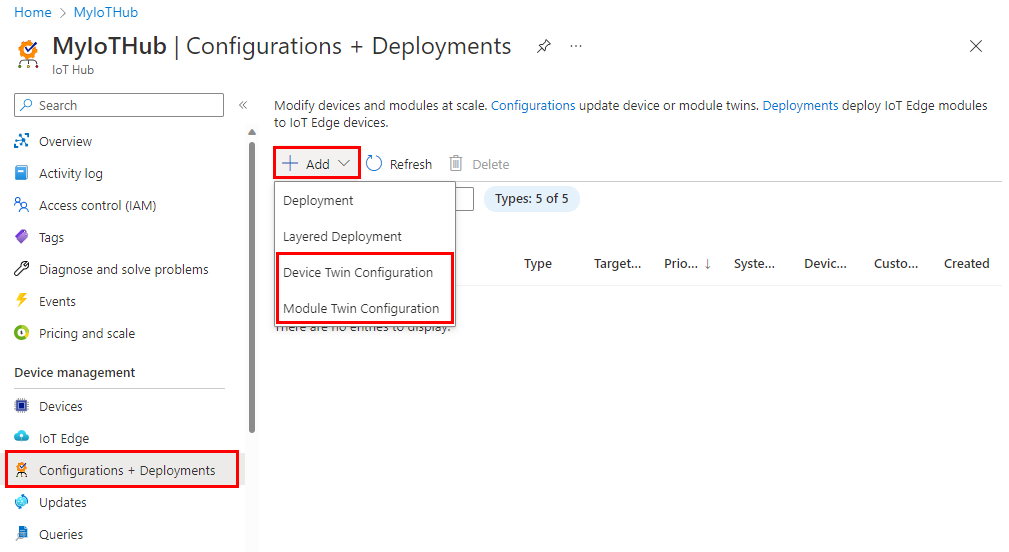
Konfigurace se vytvoří pěti kroky. Jednotlivé části jsou popsány v následujících částech.
Název a popisek
Dejte konfiguraci jedinečný název, který má délku až 128 znaků. Jsou povolena malá písmena a následující speciální znaky:
-+%_*!'. Mezery nejsou povolené.Přidejte popisky, které vám pomůžou sledovat konfigurace. Popisky jsou Name, Value pairs that describe your configuration. Například
HostPlatform, LinuxneboVersion, 3.0.1.Výběrem možnosti Další přejdete k dalšímu kroku.
Nastavení dvojčete
Tato část definuje obsah, který se má nastavit v požadovaných vlastnostech dvojčete zařízení nebo dvojčete modulu. Pro každou sadu nastavení existují dva vstupy. První je cesta dvojčete, což je cesta k oddílu JSON v požadovaných vlastnostech dvojčete, které se nastaví. Druhým je obsah JSON, který se má vložit do této části.
Můžete například nastavit cestu dvojčete a properties.desired.chiller-water pak zadat následující obsah JSON:
{
"temperature": 66,
"pressure": 28
}
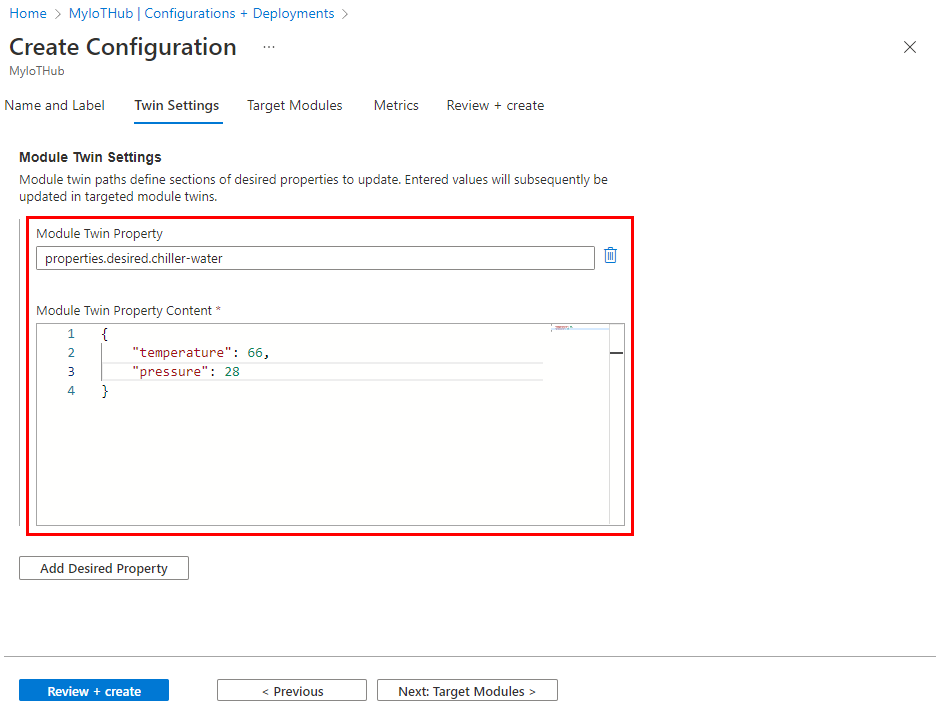
Můžete také nastavit jednotlivá nastavení zadáním celé cesty dvojčete a zadáním hodnoty bez závorek. Například s cestou properties.desired.chiller-water.temperaturedvojčete nastavte obsah na 66. Pak vytvořte nové nastavení dvojčete pro vlastnost tlaku.
Pokud dvě nebo více konfigurací cílí na stejnou cestu dvojčete, použije se obsah z konfigurace s nejvyšší prioritou (priorita je definována v kroku 4).
Chcete-li odebrat existující vlastnost, zadejte hodnotu vlastnosti .null
Další nastavení můžete přidat výběrem možnosti Přidat nastavení dvojčete zařízení nebo Přidat nastavení dvojčete modulu.
Cílová zařízení nebo moduly
Pomocí vlastnosti značek z dvojčat můžete cílit na konkrétní zařízení nebo moduly, které by tuto konfiguraci měly přijímat. Můžete také cílit na ohlášené vlastnosti dvojčete.
Automatické konfigurace zařízení můžou cílit jenom na značky dvojčat zařízení a automatické konfigurace modulů můžou cílit jenom na značky dvojčat modulů.
Vzhledem k tomu, že více konfigurací může cílit na stejné zařízení nebo modul, každá konfigurace potřebuje číslo priority. Pokud dojde ke konfliktu, konfigurace s nejvyšší prioritou vyhraje.
Zadejte kladné celé číslo pro prioritu konfigurace. Nejvyšší číselná hodnota se považuje za nejvyšší prioritu. Pokud dvě konfigurace mají stejné číslo priority, vyhraje ta, která byla vytvořena naposledy.
Zadejte cílovou podmínku, abyste zjistili, na která zařízení nebo moduly se tato konfigurace zaměří. Podmínka je založená na značkách dvojčat nebo ohlášených vlastnostech dvojčete a měla by odpovídat formátu výrazu.
Pro automatickou konfiguraci zařízení můžete zadat pouze značku nebo ohlášenou vlastnost, která se má cílit. Například
tags.environment='test'neboproperties.reported.chillerProperties.model='4000x'. Můžete určit*, že se budou cílit na všechna zařízení.Pro automatickou konfiguraci modulu použijte dotaz k určení značek nebo ohlášených vlastností z modulů registrovaných do ioT Hubu. Například
from devices.modules where tags.environment='test'nebofrom devices.modules where properties.reported.chillerProperties.model='4000x'. Zástupný znak nelze použít k cílení na všechny moduly.
Metriky
Metriky poskytují souhrnné počty různých stavů, které může zařízení nebo modul po použití konfiguračního obsahu ohlásit. Můžete například vytvořit metriku pro čekající změny nastavení, metriku pro chyby a metriku pro úspěšné změny nastavení.
Každá konfigurace může mít až pět vlastních metrik.
Zadejte název pro název metriky.
Zadejte dotaz pro kritéria metriky. Dotaz je založený na ohlášených vlastnostech dvojčete zařízení. Metrika představuje počet řádků vrácených dotazem.
Příklad:
SELECT deviceId FROM devices WHERE properties.reported.chillerWaterSettings.status='pending'Můžete zahrnout klauzuli, kterou konfigurace použila, například:
/* Include the double brackets. */ SELECT deviceId FROM devices WHERE configurations.[[yourconfigname]].status='Applied'Pokud vytváříte metriku pro sestavu na nakonfigurovaných modulech, vyberte
moduleIdmožnost .devices.modulesPříklad:SELECT deviceId, moduleId FROM devices.modules WHERE properties.reported.lastDesiredStatus.code = 200
Kontrola konfigurace
Zkontrolujte informace o konfiguraci a pak vyberte Odeslat.
Monitorování konfigurace
Pokud chcete zobrazit podrobnosti o konfiguraci a monitorovat spuštěná zařízení, postupujte následovně:
Na webu Azure Portal přejděte do centra IoT.
Vyberte Konfigurace ve správě zařízení.
Zkontrolujte seznam konfigurace. Pro každou konfiguraci můžete zobrazit následující podrobnosti:
ID – název konfigurace.
Cílová podmínka – dotaz použitý k definování cílových zařízení nebo modulů
Priorita – číslo priority přiřazené ke konfiguraci.
Čas vytvoření – časové razítko od vytvoření konfigurace. Toto časové razítko slouží k přerušení vazeb, pokud mají dvě konfigurace stejnou prioritu.
Systémové metriky – metriky počítané službou IoT Hub a nemůžou je přizpůsobit vývojáři. Cílová určuje počet dvojčat zařízení, která odpovídají cílové podmínce. Použije zadaný počet dvojčat zařízení, která byla upravena konfigurací, což může zahrnovat částečné úpravy v případě, že samostatná konfigurace s vyšší prioritou také provedla změny.
Vlastní metriky – metriky zadané vývojářem jako dotazy na ohlášené vlastnosti dvojčete. Pro každou konfiguraci je možné definovat až pět vlastních metrik.
Vyberte konfiguraci, kterou chcete monitorovat.
Zkontrolujte podrobnosti konfigurace. Pomocí karet můžete zobrazit konkrétní podrobnosti o zařízeních, která přijala konfiguraci.
Cílová zařízení nebo cílové moduly – zařízení nebo moduly , které odpovídají cílové podmínce.
Metriky – seznam systémových metrik a vlastních metrik. Seznam zařízení nebo modulů, které se počítají pro každou metriku, můžete zobrazit tak, že v rozevíracím seznamu vyberete metriku a pak vyberete Zobrazit zařízení nebo Zobrazit moduly.
Popisky – páry klíč-hodnota použité k popisu konfigurace. Popisky nemají žádný vliv na funkčnost.
Dvojče zařízení Nastavení nebo dvojče modulu Nastavení – nastavení dvojčete, která jsou nastavená konfigurací( pokud existuje).
Úprava konfigurace
Když upravíte konfiguraci, změny se okamžitě replikují do všech cílových zařízení nebo modulů.
Pokud aktualizujete cílovou podmínku, dojde k následujícím aktualizacím:
Pokud dvojče nesplňuje starou cílovou podmínku, ale splňuje novou cílovou podmínku a tato konfigurace je nejvyšší prioritou pro toto dvojče, použije se tato konfigurace.
Pokud dvojče, které tuto konfiguraci aktuálně spouští, nesplňuje cílovou podmínku, nastavení z konfigurace se odebere a dvojče se upraví podle další konfigurace s nejvyšší prioritou.
Pokud dvojče, které tuto konfiguraci právě spouští, nesplňuje cílovou podmínku a nesplňuje cílovou podmínku žádné jiné konfigurace, nastavení z konfigurace se odebere a ve dvojčeti se neprovedou žádné další změny.
Pokud chcete upravit konfiguraci, postupujte následovně:
Na webu Azure Portal přejděte do centra IoT.
Ve správě zařízení vyberte Konfigurace a nasazení .
Vyberte konfiguraci, kterou chcete upravit.
Můžete aktualizovat následující pole:
- Priorita
- Metriky
- Cílová podmínka
- Popisky
Zvolte Uložit.
Postupujte podle kroků v monitorování konfigurace a sledujte, jak se změny zavádět.
Odstranění konfigurace
Když konfiguraci odstraníte, všechna dvojčata zařízení převezmou další konfiguraci s nejvyšší prioritou. Pokud dvojčata zařízení nesplňují cílovou podmínku žádné jiné konfigurace, nepoužijí se žádná další nastavení.
Na webu Azure Portal přejděte do centra IoT.
Ve správě zařízení vyberte Konfigurace a nasazení .
Pomocí zaškrtávacího políčka vyberte konfiguraci, kterou chcete odstranit.
Vyberte Odstranit.
Zobrazí se výzva k potvrzení.
Další kroky
V tomto článku jste zjistili, jak nakonfigurovat a monitorovat zařízení IoT ve velkém měřítku.
Informace o hromadné správě identit zařízení ioT Hubu najdete v tématu Hromadný import a export identit zařízení ioT Hubu.